Как установить ОС Helluva на Poco F4 [Video]
В этом руководстве мы покажем вам шаги по установке последней версии ОС Helluva на ваш Poco F4. Для технических энтузиастов выбор устройства от Xiaomi не представляет никакой сложности. Эти наборы устройств [especially the one with an underlying Qualcomm chipset] обычно довольно активный игрок в кастомной разработке. И если у вас есть устройство Poco, то они являются воплощением развития.
В связи с этим, если говорить о четвертой итерации в линейке Poco, то это устройство уже достигло немало ориентиров и в настоящее время пользуется поддержкой более 15 пользовательских ПЗУ. И несмотря на это, мы наблюдаем добавление нового игрока через день. Последней из них стала ОС Helluva, которую теперь можно легко установить на Poco F4. И в этом руководстве мы покажем вам, как это сделать. Следуйте вместе.
Как установить ОС Helluva на Poco F4 [Video]

Следующие шаги сотрут все данные с вашего устройства, поэтому заранее сделайте полную резервную копию устройства. Droidwin и его участники не будут нести ответственность в случае термоядерной войны, если ваш будильник не разбудит вас, или если что-то случится с вашим устройством и данными, выполнив следующие шаги.
Программы для Windows, мобильные приложения, игры - ВСЁ БЕСПЛАТНО, в нашем закрытом телеграмм канале - Подписывайтесь:)
ШАГ 1. Установите Android SDK

Прежде всего, вам нужно будет установить Android SDK Platform Tools на свой компьютер. Это официальный бинарный файл ADB и Fastboot, предоставленный Google, и единственный рекомендуемый. Поэтому загрузите его, а затем распакуйте в любое удобное место на вашем ПК. Это даст вам папку platform-tools, которая будет использоваться в этом руководстве для установки EvolutionX на Poco F4.
ШАГ 2. Включите отладку по USB и разблокировку OEM
Далее вам также необходимо включить отладку по USB и разблокировку OEM на вашем устройстве. Первый сделает ваше устройство узнаваемым ПК в режиме ADB. Это позволит вам загрузить ваше устройство в режиме быстрой загрузки. С другой стороны, разблокировка OEM необходима для разблокировки загрузчика.
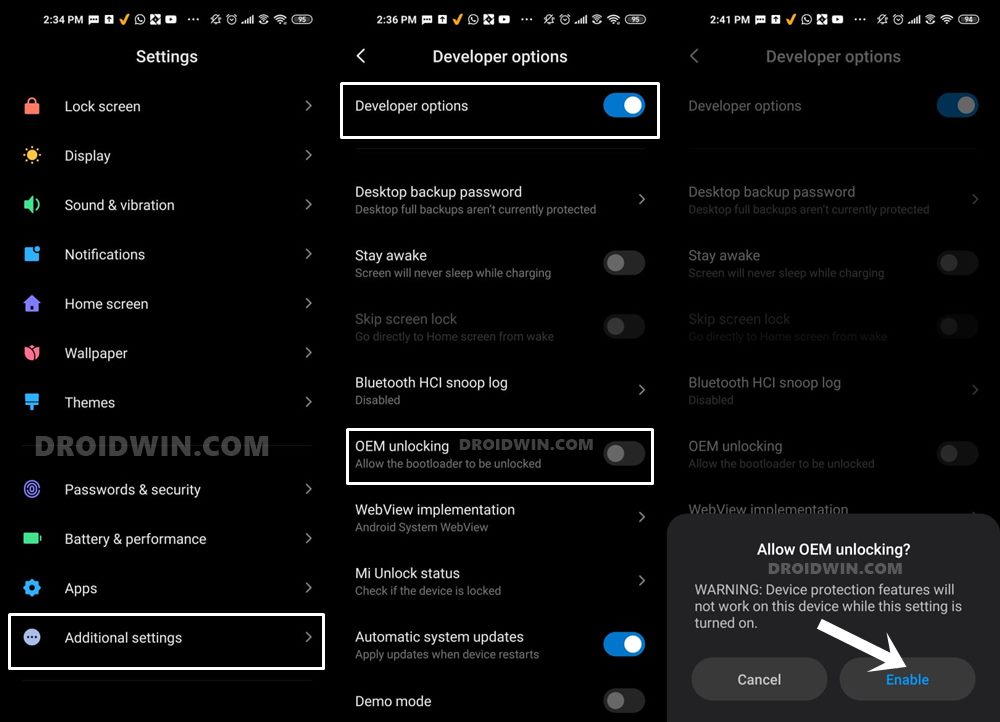
Итак, перейдите в «Настройки»> «О телефоне»> «Семь раз нажмите на номер сборки»> «Вернитесь в «Настройки»> «Система»> «Дополнительно»> «Параметры разработчика»> «Включить отладку по USB и разблокировку OEM».
ШАГ 3: Разблокируйте загрузчик на Poco F4
Далее вам также нужно будет разблокировать загрузчик устройства. Имейте в виду, что это приведет к удалению всех данных с вашего устройства, а также может привести к аннулированию гарантии. Так что, если все в порядке, обратитесь к нашему подробному руководству о том, как разблокировать загрузчик на любом устройстве Xiaomi.
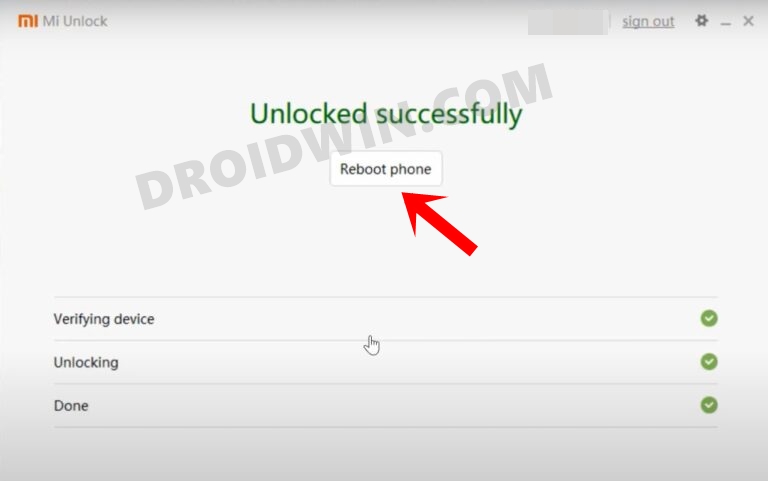
ШАГ 4: Загрузите прошивку ОС Helluva для Poco F4
- Возьмите ПЗУ и связанные с ним файлы для вашего Poco F4 снизу.Прошивка HelluvaOS
Dtbo.img
Boot.img
Vendor_boot.img - Переименуйте файл ROM в rom.zip, dtbo в dtbo.img, boot в boot.img, а vendor_boot в vendor_boot.img.
- Затем перенесите все эти файлы в папку platform-tools на вашем ПК.
ШАГ 5: Загрузитесь в режиме быстрой загрузки
- Подключите ваше устройство к ПК через USB-кабель. Убедитесь, что отладка по USB включена.
- Затем перейдите в папку инструментов платформы, введите CMD в адресной строке и нажмите Enter. Это запустит командную строку.

- Введите следующую команду в окне CMD, чтобы загрузить устройство в режим Fastboot Modeadb reboot bootloader.

- Чтобы проверить соединение Fastboot, введите приведенную ниже команду, и вы должны получить идентификатор устройства. устройства fastboot

- Если вы не получаете серийный идентификатор, установите драйверы Fastboot на свой компьютер.
ШАГ 6. Установите прошивку HelluvaOS на Poco F4.
- Прежде всего, введите приведенную ниже команду для прошивки dtbo: fastboot flash dtbo dtbo.img.
- Затем используйте следующую команду, чтобы прошить загрузочный файл: fastboot flash boot boot.img
- После этого прошейте vendor_boot с помощью следующей команды: fastboot flash vendor_boot vendor_boot.img
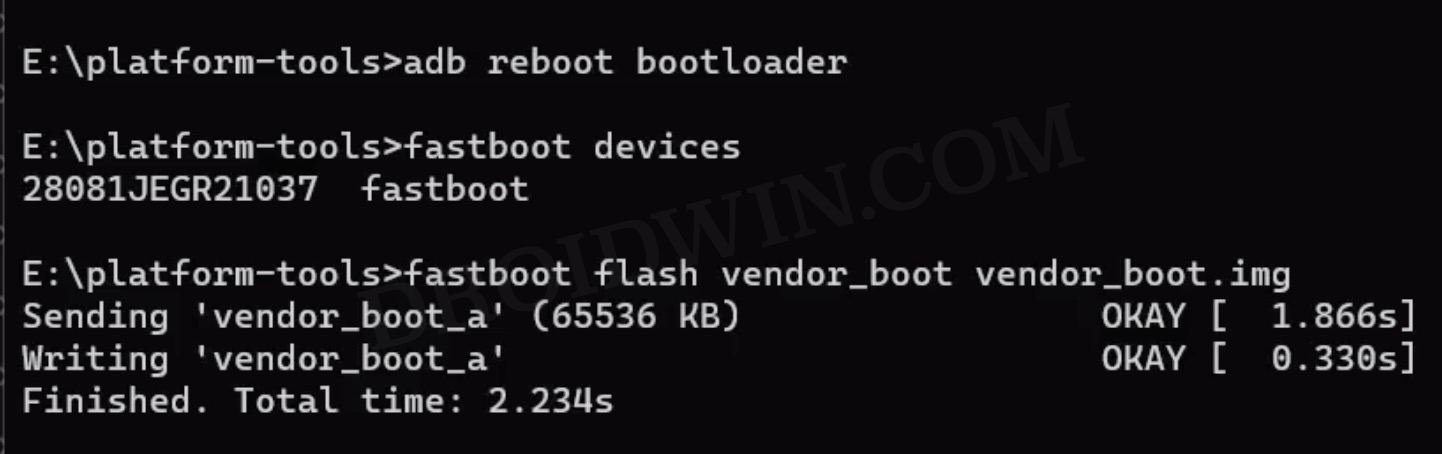
- Теперь используйте приведенную ниже команду для загрузки в режим восстановления.
- Вы попадете на экран No Command. Нажмите и удерживайте кнопку питания, а затем нажмите и отпустите кнопку увеличения громкости.

- Теперь вы будете приняты к восстановлению. Затем используйте клавиши регулировки громкости, чтобы выделить Factory Reset, и нажмите клавишу питания для подтверждения.
- Теперь используйте клавиши регулировки громкости, чтобы выделить «Установить обновление через ADB», и нажмите клавишу питания для подтверждения.
- Затем введите приведенную ниже команду, чтобы прошить ПЗУ HelluvaOS на вашем Poco F4 через ADB Sideload: adb sideload rom.zip

- После этого используйте клавиши громкости, чтобы выделить Reboot System, и нажмите клавишу питания для подтверждения. Теперь ваше устройство загрузится с только что установленной ОС.
Вот и все. Это были шаги по установке последней версии ОС Helluva на Poco F4. Если у вас есть какие-либо вопросы относительно вышеупомянутых шагов, сообщите нам об этом в комментариях. Мы вернемся к вам с решением в ближайшее время.






![Это приложение доступно только для премиум-пользователей. [Fix]](https://vgev.ru/wp-content/uploads/2023/05/spotify-this-app-is-restricted-to-premium-users-only.jpg)

